ドスパラで販売中のゲーミングPC、GALLERIA ZA9C-Rxxをお借りしました。
機材貸出元:株式会社サードウェーブ
Core Ultra 9 285KとGeForce RTX 5080を搭載したハイエンド構成で、動画配信に特化したモデルです。
ストリーマーやVTuberとして活動している方はもちろん、これから配信に力を入れていきたい方も、ぜひご覧ください。
GALLERIA ZA9C-Rxxの概要

今回お借りした製品の特徴をまとめると以下の通り。
4K最高画質で人気ゲームがヌルヌル
使いこなせないほどのUSBポート数
PC1台でVTuberとして活動も余裕
拡張性も抜群で長く快適に使える
50万円越えと勇気のいる価格帯
CPUの高負荷時は音が大きめ
基本的なスペックから搭載されている内部パーツ、実際に人気ゲームを動かして計測したフレームレートまで、順に詳しくご説明します。
スペック
標準構成のスペックと販売価格はこちら。
| OS | Windows 11 Home 64ビット |
|---|---|
| CPU | Core Ultra 9 285K |
| GPU | GeForce RTX 5080 16GB |
| メモリ | DDR5-5600 32GB(16GBx2) |
| ストレージ | 1TB NVMe SSD(Gen4) |
| 販売価格 | 513,280円 ※2025年6月12日時点の価格です ※消費税・送料込(離島除く) |
CPUとGPUの細かい情報を知りたい方は、こちらをご覧ください。
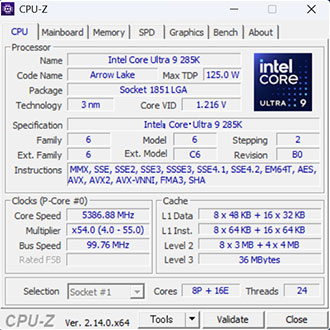
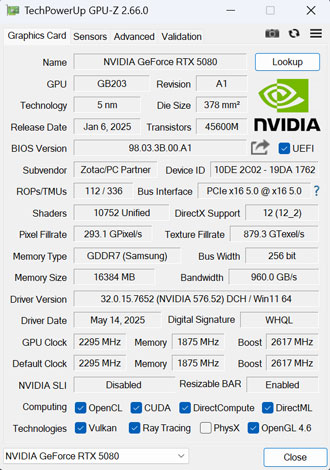
メモリやストレージも必要十分な容量を搭載。
動画編集などで大容量のストレージが必要な方は、注文時のカスタマイズがおすすめです。
パソコンの仕様および価格は時期によって変動します。最新情報は必ず公式サイトでご確認ください。
ケース外観

ガンメタリックの筐体にブルーのアクセントカラーが映える、おなじみのガレリア専用SKケース。
正面から見て左側には、中身の見えるアクリルパネルを標準搭載。

寸法は高さが約480mm、奥行きが約440mm、横幅が約220mm。
ミドルタワーのケースということもあり、しっかりと存在感のある大きさです。
仕様上の重量は約14kgと見た目以上に重たいため、パソコンを持ち上げるときは腰を痛めないように気をつけてください。

電源をONにすると、ケース前面と電源ボタンの周辺が青く発光。
ライティングの色を変えるには、BIOSの設定変更や専用ソフトウェアのインストールが必要。
ASRock製のマザーボードが採用されている場合、「Polychrome RGB」をインストールすることで色の変更が可能です。
細かい設定方法や注意点は、ドスパラの公式サイトをご覧ください。


電源直下のメッシュパーツは簡単に取り外しが可能。
パソコンを床に設置するとほこりがたまりやすいので、掃除しやすいのは便利です。
インターフェイス

ケース前面の主な入出力端子は以下の通り。
- 電源
- USB3.2 Gen1 Type-A ×4
- ヘッドホン
- マイク
USBポートが4つあると、ゲームパッドや外付けストレージなど、さまざまなものを接続できて便利。
コンソールパネルが斜めに設計されているため、パソコンを机の上下どちらに設置しても使いやすいです。

背面はとてつもない数の入出力端子が並んでいます。
- Thunderbolt4 USB Type-C ×2
- USB 3.2 Gen1 ×10
- USB 3.2 Gen2 Type-A ×2
- USB 3.2 Gen2 Type-C ×1
- USB 2.0 Type-A ×4
- 2.5Gb 対応LANポート
- DisplayPort ×3
- HDMI ×1
カスタマイズで無線LANを追加しなくとも、標準でWi-Fi 7とBluetooth5.4に対応しているのもうれしいポイント。
マザーボードだけでも十分なUSBポートがあるにも関わらず、拡張カードでさらに増設。

これだけあれば「USBポートが足らない!」というトラブルは発生しないはずです。

黄色いLIGHTNING GAMINGポートは、高ポーリングレートのゲーミングマウスやキーボードを接続するのに最適。
ノイズや遅延を抑えて、デバイスの性能を最大限に引き出してくれます。
また、濃い青色のULTRA USB POWERポートは、オーディオインターフェイスや外付けのキャプチャーボードを接続するときに便利。
一般的なUSBポートと比べて電源供給が安定しているため、キャプボのように負荷の高いデバイスも安定して動かせます。
さまざまな外部デバイスを接続するストリーマーの方にはとても便利な機能です。
ケース内部


ケースファンはフロントとリアに140mmが1台ずつ。
グラボの巨大さが目立ちますが、複雑な配線がすっきりと整理されています。

最近はBTOでも見かけることがほとんどなくなった、5インチベイを搭載しているのも特徴。
必要な方は注文時のカスタマイズで光学ドライブを増設できます。


2.5インチ×2、3.5インチ×2のストレージを増設できるシャドウベイも用意されています。
ケースの拡張性は高いものの、購入後に自身でストレージを追加するのは少々大変。
パソコンの扱いに慣れていない方は注文時にカスタマイズしたほうが無難です。
マザーボード

マザーボードにはASRockのストリーマー向けモデル、Z890 LiveMixer WiFiを採用。
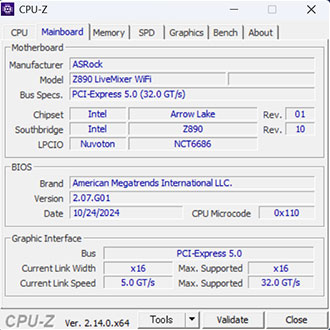
Z790の同製品と比べてデザインは落ち着いたものの、最大23個(フロントピンヘッダ含む)のUSBポートを使えるなど、拡張性の高さは健在。
外付けのキャプチャーボードやオーディオインターフェース、自撮り用カメラにUSBライトなど、複数のデバイスをPCに接続したい方に最適なマザーボードです。
PCIe 4.0 x16のスロット(x4モード)も2つ、Gen4対応のM.2 SSDの空きスロットも3つあり、パーツを増設しながら長く使っていけるのも魅力です。
CPUクーラー

CPUクーラーは240mmラジエーターのMSI MAG CORELIQUID E240を採用。
ポンプヘッドがGALLERIA仕様にカスタマイズされています。
+1,500円でホワイトに変更も可能です。

パネルを閉じた状態でも、ファンとヘッドのライティングがうっすらと透けて見えます。
グラフィックカード

グラボはZOTAC製のRTX 5080が搭載されていました。
トリプルファンの極厚グラボですが、専用のリジッドカードサポートで傾きやグラつきが発生しないよう、がっちりと固定。

グラボ交換は少々手間がかかるものの、サポートステイなどを別途買う必要がないのは便利です。
メモリ

メモリはヒートスプレッダ非搭載のシンプルなものが2枚。
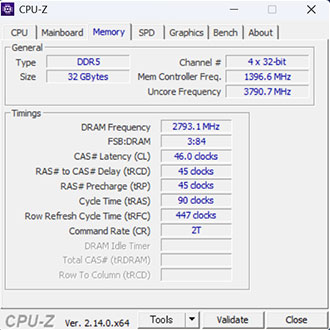
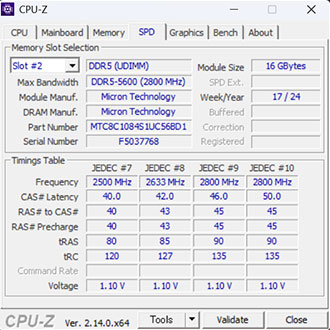
CPU-Zで読み取った情報によると、Micron製のようです。
標準仕様で32GB搭載されているため、容量不足の心配はありません。
筆者の経験上、32GBあればPCゲームはもちろん、ライブ配信や動画編集もストレスなくこなせます。
ストレージ

M.2 SSDには発熱を抑えるためのヒートシンクが搭載されていて、姿が見えません。
CrystalDiskInfoで読み取った情報は以下の通り。
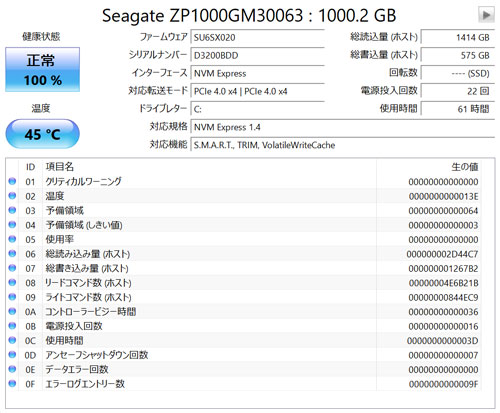
仕様にも記載の通り、Seagate FireCuda 530Rが採用されています。
ゲームをたくさんインストールしたり、動画素材をたくさん保存したい方はカスタマイズで増設がおすすめです。
電源

電源は1000W(80PLUS GOLD)を搭載。
RTX 5080搭載マシンの最小システム電力は850Wで、容量不足は心配無用。
セミファンレス機能のオンとオフを切り替えるボタンもあり、そこそこグレードの高い電源を採用しているようです。
GALLERIA ZA9C-Rxxの性能

ここからは各種ベンチマークソフトを使用して、搭載パーツの性能を数値化していきます。
いずれも素人が計測したデータなので、あくまで参考程度にお考えください。
CINEBENCH R23
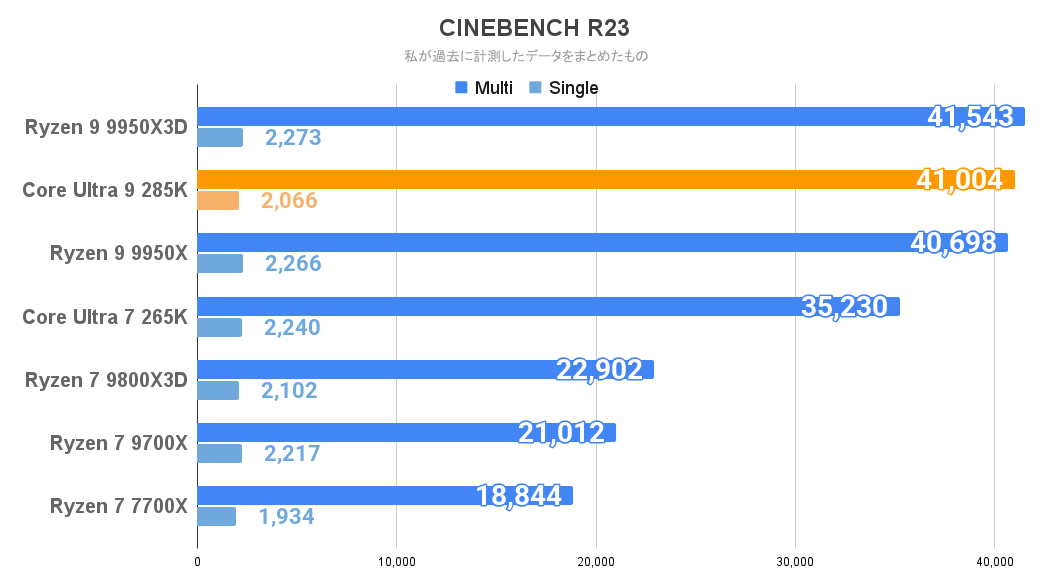
現時点でハイエンドのIntel CPUということもあり、マルチコアは素晴らしいスコアが出ています。
個体差の問題か、シングルコアのスコアはやや低めに出ている印象です。
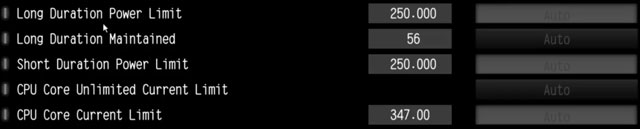
BIOSを確認してみると、PL1とPL2はどちらも250Wに設定されていました。
Intel Default Settingが適用されているものと思われます。
3D Mark
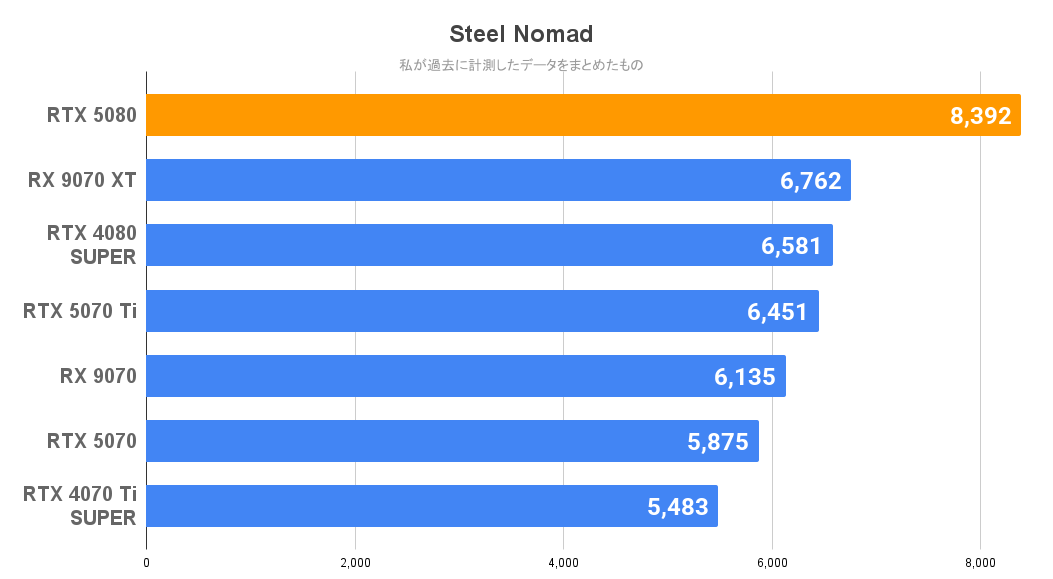
RTX 5090という最上位モデルはあるものの、RTX 5080はゲーマーにとって実質的なハイエンドと呼ぶにふさわしい性能です。
4Kの最高画質で幅広いゲームをサクサク快適に楽しめます。
Crystal Disk Mark
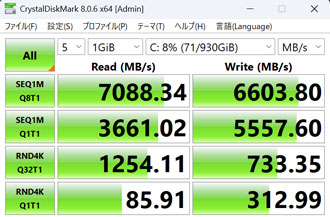
Gen4 SSDとしてはハイエンドクラスの転送速度です。
書き出しはやや速度が落ちているように見えますが、体感できるほどの差はないため気にする必要はないでしょう。
一般的なSSD(SATA)やHDDと平均的な転送速度を比較すると、以下の通り。
| NVMe M.2 SSD (Gen 5) | 10,000~15,000MB/s |
|---|---|
| NVMe M.2 SSD (Gen 4) | 4,000~7,000MB/s |
| NVMe M.2 SSD (Gen 3) | 2,000~3,000MB/s |
| SSD(SATA) | 550MB/s |
| HDD | 120~160MB/s |
静音性
市販の騒音計(サンコー小型デジタル騒音計)を使用して、用途ごとの騒音を計測しました。
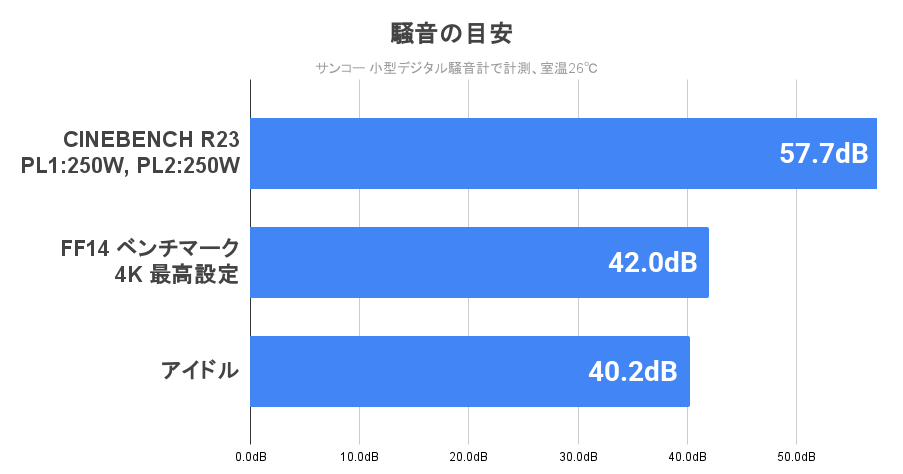
全体的にファンの音は落ち着いていますが、CPUに負荷がかかると音が大きくなります。
ゲーム起動中も、シェーダーのコンパイルや一時的にCPUの負荷が高まった場面で音が大きくなりがち。
配信中にマイクがファンの音を拾ってしまうほどではないものの、ゲームに集中したいならイヤホンやヘッドホンを付けたほうが良いでしょう。

BIOSを確認すると、CPUクーラーやケースファンはサイレントモードに設定されているようですが、CPU温度が75度を超えるとファンがフル回転(PWM100%)するようです。
筆者が使用している騒音計の目安は以下の通り。
| 60dB~ | 掃除機に匹敵するほどうるさい 遮音性の高いイヤホンやヘッドセットが必須 |
|---|---|
| 50~60dB | 大多数の人がうるさく感じる イヤホンやヘッドセットの使用が必須 |
| 45~50dB | ファンの音がやや気になりはじめる イヤホンやヘッドセットの使用を推奨 |
| 40~45dB | ファンの音は聞こえるが不快ではない スピーカーでもゲームはプレイ可能 |
| 38~40dB | PCに耳を近づけると音が聞こえる程度 スピーカーでも快適にプレイが可能 |
冷却性能
用途ごとの冷却性能もチェック。
計測時の室温は26℃です。
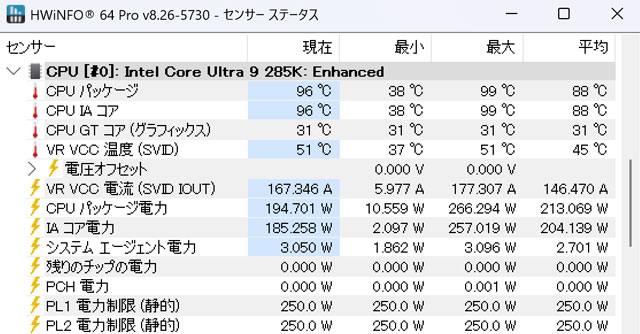
CPUの使用率が100%まで跳ね上がるCINEBENCH計測中は、最大温度が99度に到達。
現時点でハイエンドのCPUですから、長時間CPUに負荷をかけ続ける用途だと、240mmラジエーターの簡易水冷ではややパワー不足な印象です。
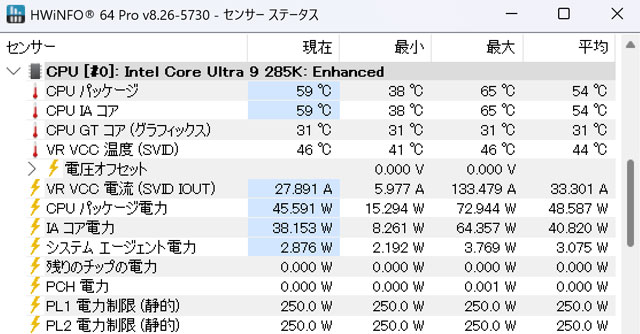
とはいえゲーム起動中のCPU温度はとても落ち着いていて、FF14ベンチを4Kの最高設定で走らせてみると、おおむね50~60度台で安定。
実用上はまったく問題ありません。
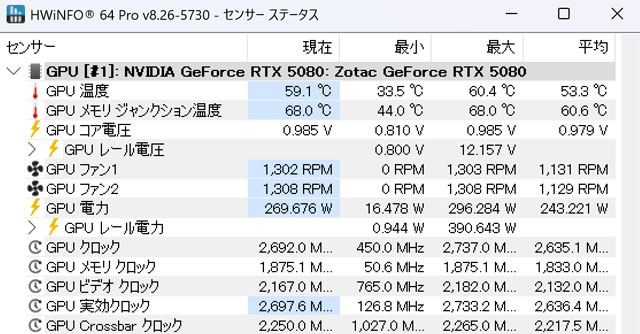
GPU温度は高負荷時も60度台をキープ。
トリプルファンの極厚グラボですから、冷却性能にはだいぶ余裕がありそうです。
PCゲームのフレームレート検証

まずは定番のFF14ベンチを解像度ごとに回してみました。
| フルHD | 27,834 非常に快適 |
|---|---|
| WQHD | 24,109 非常に快適 |
| 4K | 15,840 非常に快適 |
RTX 5080を搭載してますから、4Kの最高設定でも快適に楽しめます。
そのほか定番ゲームのベンチマークも解像度ごとに回してみました。
| フルHD | WQHD | 4K | |
|---|---|---|---|
| モンハンワイルズ | 173fps | 153fps | 104fps |
| CoD:BO6 | 264fps | 213fps | 148fps |
| アサクリシャドウズ | 107fps | 98fps | 95fps |
| Cyberpunk 2077 | 316.89fps | 220.99fps | 126.49fps |
| 黒神話:悟空 | 237fps | 187fps | 116fps |
モンハンワイルズはベンチマークの数値が参考にならないため、製品版で同一クエストをプレイして計測した結果です。
フィールドなどで多少変動はあるものの、4Kのウルトラ画質、レイトレーシング高設定でサクサク動かせます。
そのほかのゲームはいずれもベンチマークで計測。
最高画質でアップスケーリングはDLSSのクオリティに統一、Cyberpunk 2077と黒神話:悟空はマルチフレーム生成を4xに設定して計測した結果です。
続いて定番のシューター系ゲームをフルHDで実際にプレイして、平均フレームレートを計測しました。
フォートナイトはDirectX12とパフォーマンス、レンダリングモードごとに検証。
| 競技設定(DirectX12) | 273fps |
|---|---|
| 競技設定(パフォーマンス) | 299fps |
3D解像度と描画距離を最高、その他は最低まで落とした、いわゆる競技設定でソロマッチをプレイ。
筆者には十分すぎる性能ではありますが、本気でプロを目指すような方にとってはやや物足りないかもしれません。
もっと高いフレームレートを求めるなら、CPUにRyzen 7 7800X3Dを搭載した動画配信向けモデルを選んだほうが良いでしょう。
| Apex Legends | 286fps |
|---|---|
| VALORANT | 382fps |
| Marvel Rivals | 461fps |
Apex Legendsは最高画質でも平均240fps以上をキープ。
上限値の300に張り付くほどのパワーはないものの、ある程度本気でやりこんでいる方も快適にプレイできる性能です。
VALORANTも最高画質のままでサクサクプレイ可能。
Marvel Rivalsはマルチフレーム生成 4xで計測した結果です。
ゲーム実況のライブ配信
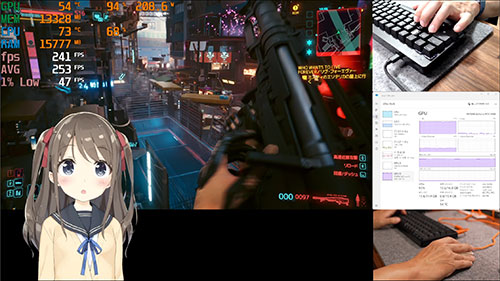
Twitchで配信も試しました。
VTuberとしての配信を想定して、VTube Studioでアバターも表示。
アバターのトラッキングと手元の撮影、別角度からの撮影と計3台のカメラを接続して配信と同時に録画も実施。
OBSの主な設定は以下の通り。
| ゲームの設定 | フルHD レイトレーシング:オーバードライブ DLSS クオリティ マルチフレーム生成 4x |
|---|---|
| 出力解像度 | 1080p(1,920×1,080) |
| FPS共通値 | 60 |
| 映像ビットレート | 6,000 Kbps |
| 配信エンコーダ | ハードウェア |
| 音声ビットレート | 128 |
| 録画品質 | 高品質、ファイルサイズ中 |
| 録画フォーマット | mkv 配信後にmp4へ再多重化 |
| 録画エンコーダ | ハードウェア |
GPUの負荷が高すぎたのか、音声だけが流れて静止画になっているトラブルが発生したものの、PCを再起動したら解決。
多少の調整は必要と思われますが、グラフィックの重たいゲームも画質を下げることなく配信が可能です。

フォートナイトもDirectX12の最高画質で、ハードウェアレイトレーシングもONにした激重設定で配信をテスト。
こちらも配信がコマ送りになるトラブルが何度か発生。
筆者宅のネットワークが弱いという可能性もありますが、さすがに重すぎる画質設定はやや不安定な印象です。
なおレンダリングモードをパフォーマンスモードに変えて同じように試してみると、トラブルは一切発生しませんでした。
画質にこだわりすぎず、配信が安定する設定を見つけたほうがよさそうです。
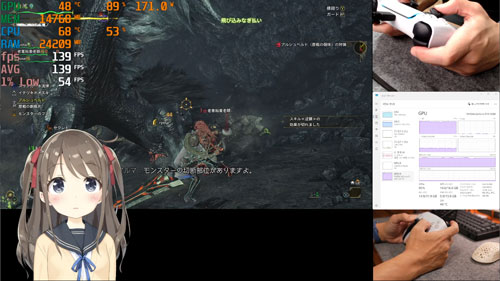
モンハンワイルズはフルHDのウルトラ画質、レイトレーシングも高設定のまま、終始安定して配信と録画ができました。
重すぎるゲームは一部設定を調整したほうがよさそうですが、PC1台でVTuberとして活動していくことも余裕です。
本気で配信者として活動していく方へ

レビューのまとめとして、改めて特徴をおさらいします。
4K最高画質で人気ゲームがヌルヌル
使いこなせないほどのUSBポート数
PC1台でVTuberとして活動も余裕
拡張性も抜群で長く快適に使える
50万円越えと勇気のいる価格帯
CPUの高負荷時は音が大きめ
購入には勇気のいる価格帯ですが、さすがは動画配信に特化したハイエンドマシンです。
ストリーマーを目指している方や、すでに活動されている方にとって、間違いなく頼もしい相棒になってくれることでしょう。
記事執筆時点では48回まで分割手数料が無料で、翌日出荷という超スピード納品にも対応。(最新情報は公式サイトでご確認ください)
人気ゲームの高画質配信をサクサクこなせる極上のゲーミングPCを探している方は、GALLERIA ZA9C-Rxxを検討してみてはいかがでしょうか。














